Wix Restaurantes: adicionar uma taxa de serviço aos pedidos online
2 min
Importante:
- Este artigo é sobre o app Pedidos do Wix Restaurantes original.
- Lançamos um novo app de pedidos online. Saiba como adicionar e configurar o app Pedidos do Wix Restaurantes (Novo).
Adicione uma taxa de serviço aos pedidos online no seu site Wix Restaurant para ajudar você a cobrir os custos operacionais e as taxas regulatórias governamentais.
Você pode adicionar a taxa de serviço como uma porcentagem ou valor fixo do total do pedido e adicionar imposto sobre vendas, se aplicável. Você também pode definir a taxa de serviço a ser aplicada a pedidos acima de um determinado valor e com base em como você atende esse pedido.
Os clientes verão a taxa de serviço como um item de linha separado e uma discriminação de preço no resumo do pedido durante o checkout.
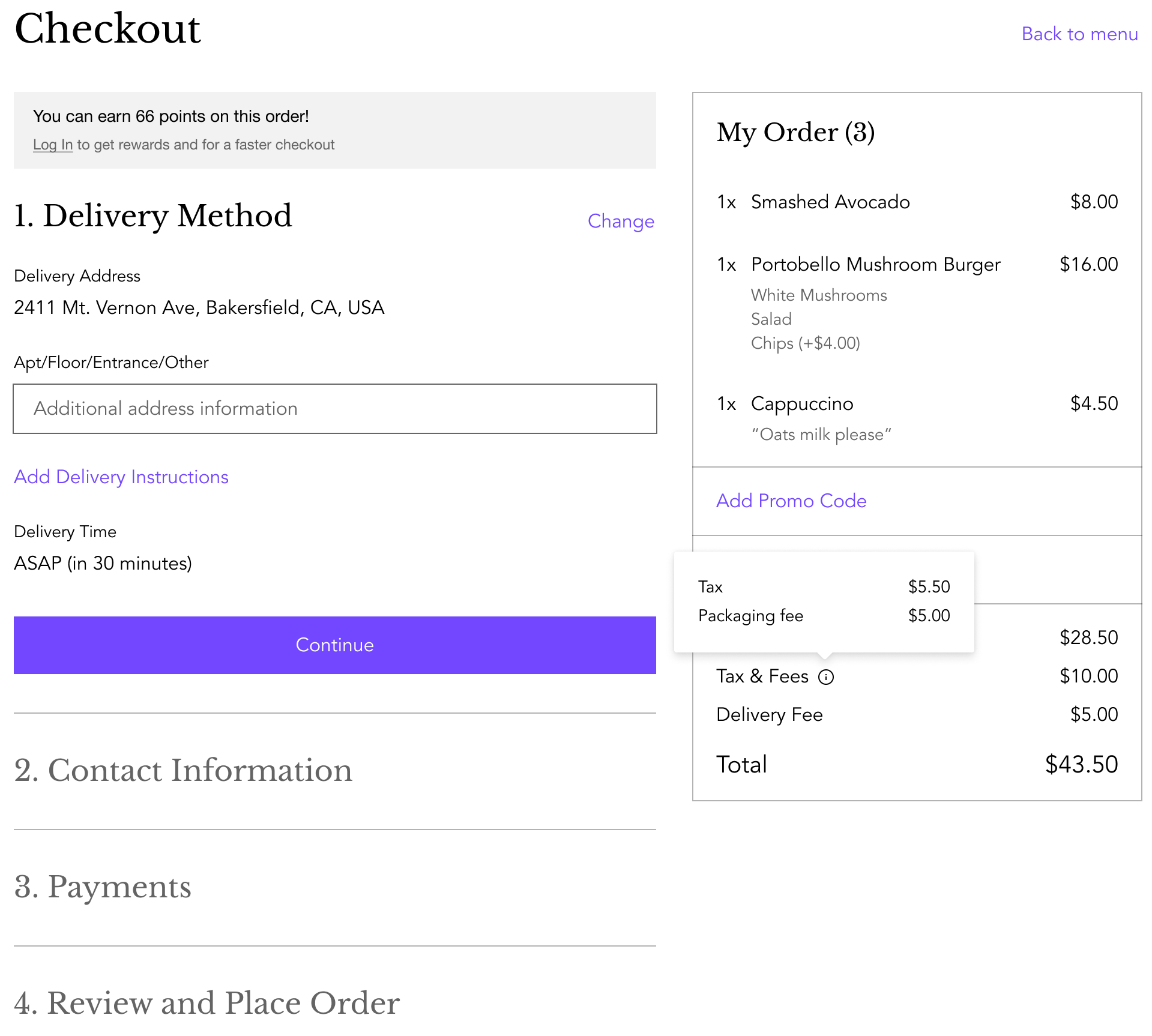
Para adicionar uma taxa de serviço:
- Vá para Configurações do pedido no painel de controle do seu site.
- Clique em Avançado.
- Role para baixo até Taxas de serviço e clique em + Nova taxa de serviço.
- Adicione as informações da taxa de serviço e defina as condições:
- Nome do serviço: adicione um nome para sua taxa de serviço.
- Valor: insira o valor da taxa de serviço. Pode ser um valor fixo (R$) ou uma porcentagem (%).
Observação: os clientes verão a taxa de serviço e o valor durante o checkout. - (Opcional) Adicionar imposto sobre vendas: clique na caixa de seleção para adicionar imposto sobre vendas a essa taxa de serviço e insira a porcentagem a ser adicionada.
Observação: a adição de impostos sobre vendas está disponível apenas nos EUA e no Canadá. Os clientes verão a discriminação do imposto cobrado durante o checkout. - Aplicar com base no valor do subtotal: escolha em quais pedidos aplicar a taxa de serviço:
- Todos os pedidos: a taxa de serviço será cobrada de todos os pedidos.
- Pedidos acima de: pedidos feitos acima do valor que você definiu terão essa taxa de serviço cobrada.
- Pedidos entre: pedidos entre um valor mínimo e máximo terão essa taxa de serviço cobrada.
- Aplicar com base no tipo de atendimento: escolha o tipo de processamento ao qual aplicar a taxa de serviço (Retirada/Retirada na calçada/Entrega/Autoatendimento).
- Clique em Salvar.
- Clique em Salvar.
- (Opcional) Repita os passos 3 a 5 para adicionar outra taxa de serviço.
Dica:
Você pode editar, excluir ou desativar uma taxa de serviço ao passar o mouse sobre ela e clicar em uma das opções.



